

WinHex完整版是小巧免费的多功能16进制文件编辑与磁盘编辑软件,该软件具有文件小、速度快等特点,不仅支持Hex与ASCII码编辑修改,多文件寻替换等多种功能,而且还能够用来检查和修复各种文件,或是恢复删除文件、硬盘损坏造成的数据丢失等,超级实用。
WinHex是专门用来对付各种日常紧急情况的工具,能够支持一般运算及逻辑运算,磁盘磁区编辑,自动搜寻编辑,文件比对和分析等功能,此外也能够让你看到其他程序隐藏起来的文件和数据,需要的朋友们可以前来下载使用。
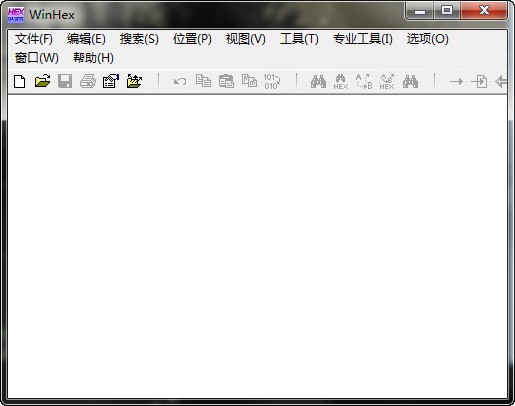
* 反汇编处理,解锁专家版,集成注册信息,专业工具可用
* 补充翻译了简体中文语言,删除多国语言文件及帮助文档
* 预设配置,默认启动简体中文,重置选项临时路径
* 7zSFX手工打包,支持传递参数,可拖拽打开文件
* 单文件多开时可以创建互斥,避免重复解压和误删
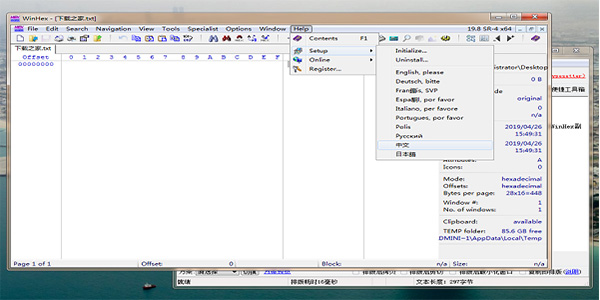
1.硬盘, 软盘, CD-ROM 和 DVD, ZIP, Smart Media, Compact Flash, 等磁盘编辑器。
2.支持 FAT, NTFS, Ext2/3, ReiserFS, Reiser4, UFS, CDFS, UDF 文件系统。
3.支持对磁盘阵列 RAID 系统和动态磁盘的重组、分析和数据恢复。
4.多种数据恢复技术。
5.可分析 RAW 格式原始数据镜像文件中的完整目录结构,支持分段保存的镜像文件。
6.数据解释器, 已知 20 种数据类型。
7.使用模板编辑数据结构 (例如: 修复分区表/引导扇区)。
8.连接和分割、以奇数偶数字节或字的方式合并、分解文件。
9.分析和比较文件。
10.搜索和替换功能尤其灵活。
11.磁盘克隆 (可在 DOS 环境下使用 X-Ways Replica)。
12.驱动器镜像和备份 (可选压缩或分割成 650 MB 的档案)。
13.程序接口 (API) 和脚本。
14.256 位 AES 加密, 校验和, CRC32, 哈希算法 (MD5, SHA-1, 。。。)。
15.数据擦除功能,可彻底清除存储介质中残留数据。
16.可导入剪贴板所有格式数据, 包括 ASCII、16 进制数据。
17.可进行 2 进制、16 进制 ASCII, Intel 16 进制, 和 Motorola S 转换。
18.字符集: ANSI ASCII, IBM ASCII, EBCDIC, (Unicode)。
19.立即窗口切换、打印、生成随机数字。
20.支持打开大于 4 GB 的文件,非常快速,容易使用。
21.广泛的联机帮助。
1、选择工具,打开磁盘,点选自己想要修复的问题U盘并确定。
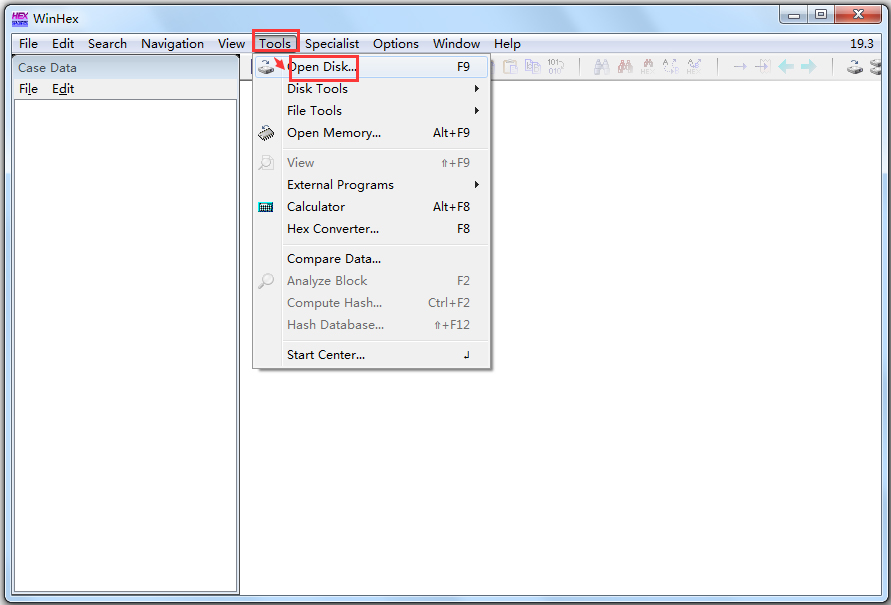
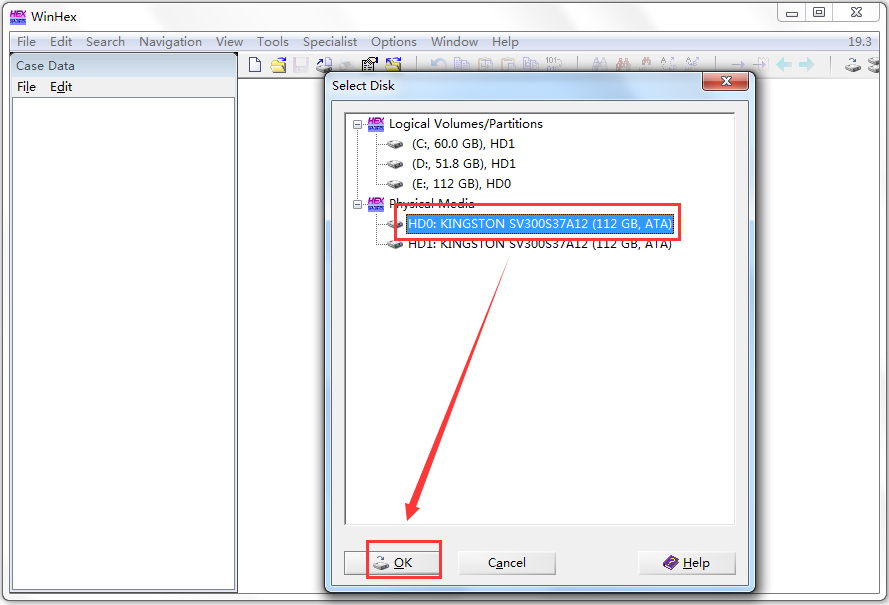
2、点击进行磁盘快照。
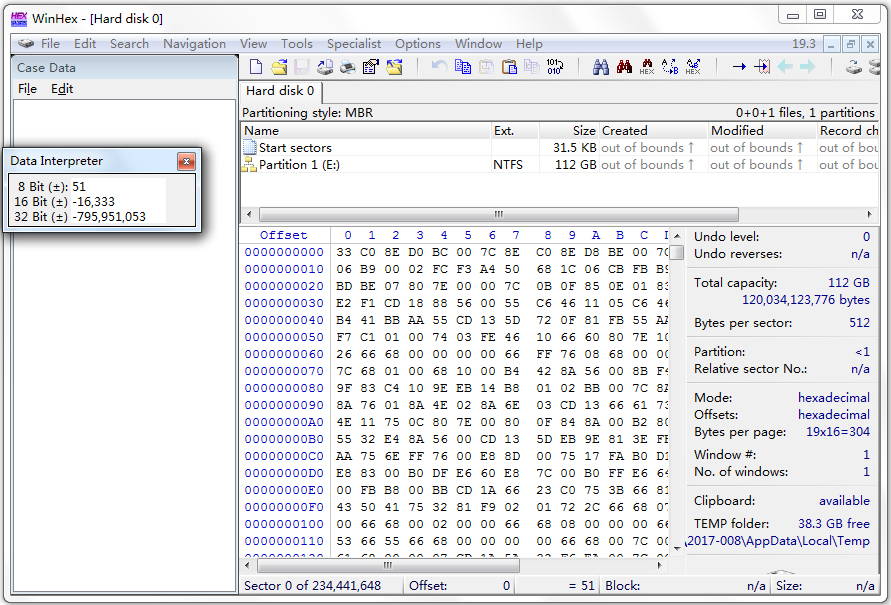
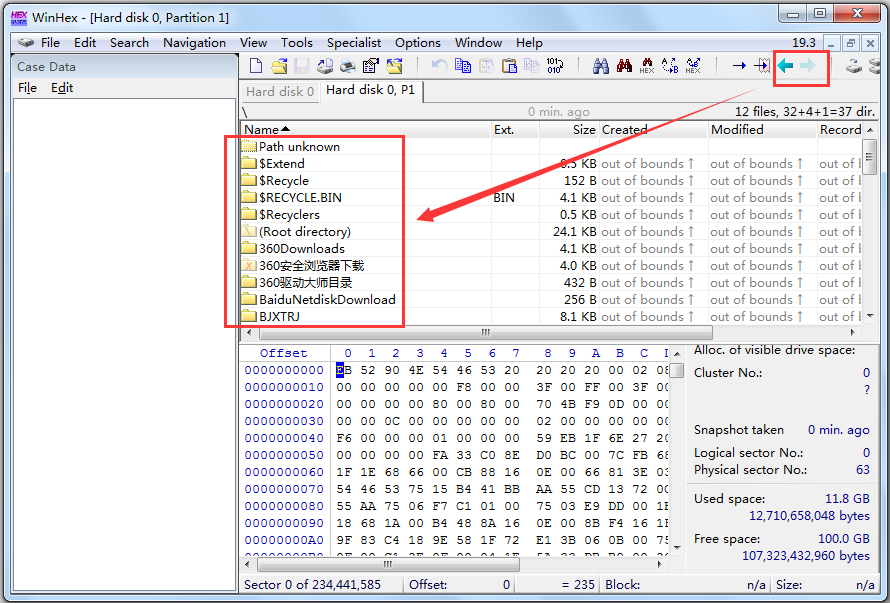
3、×代表以前删除的文件,点选右键恢复。
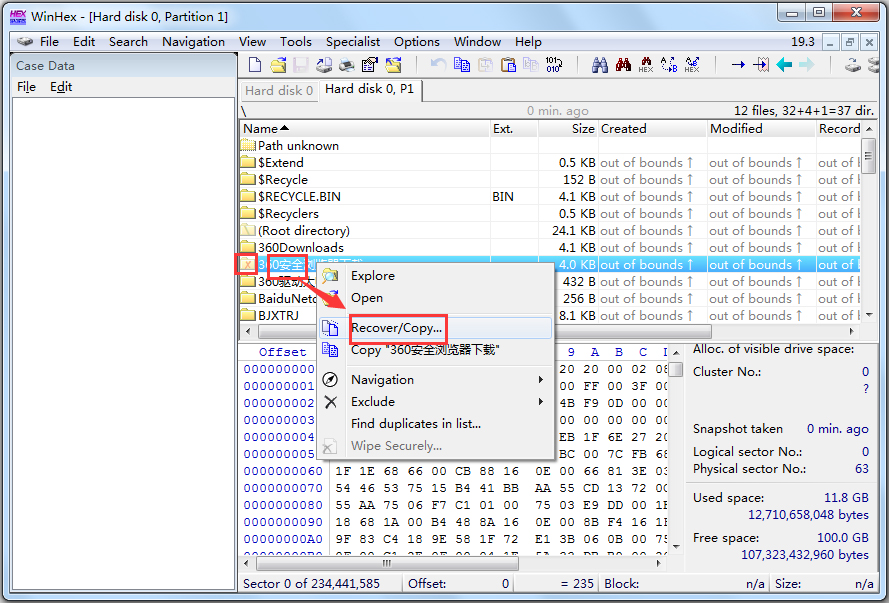
4、弹出对话框,选择目标文件夹并确定。
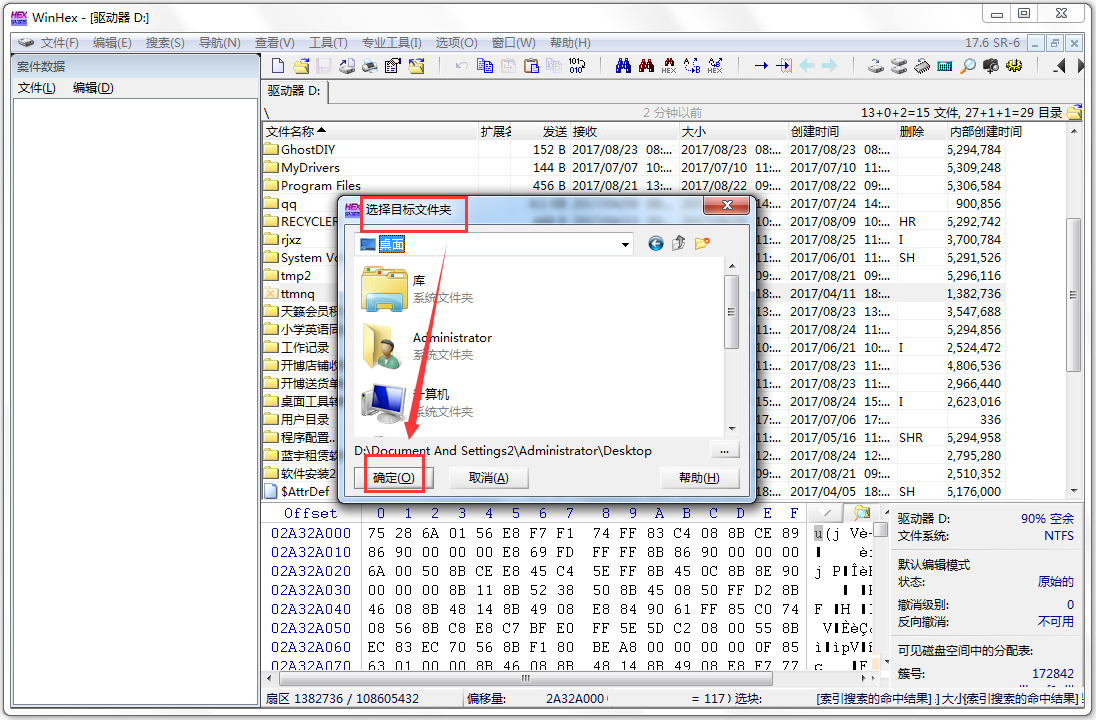
5、恢复中。
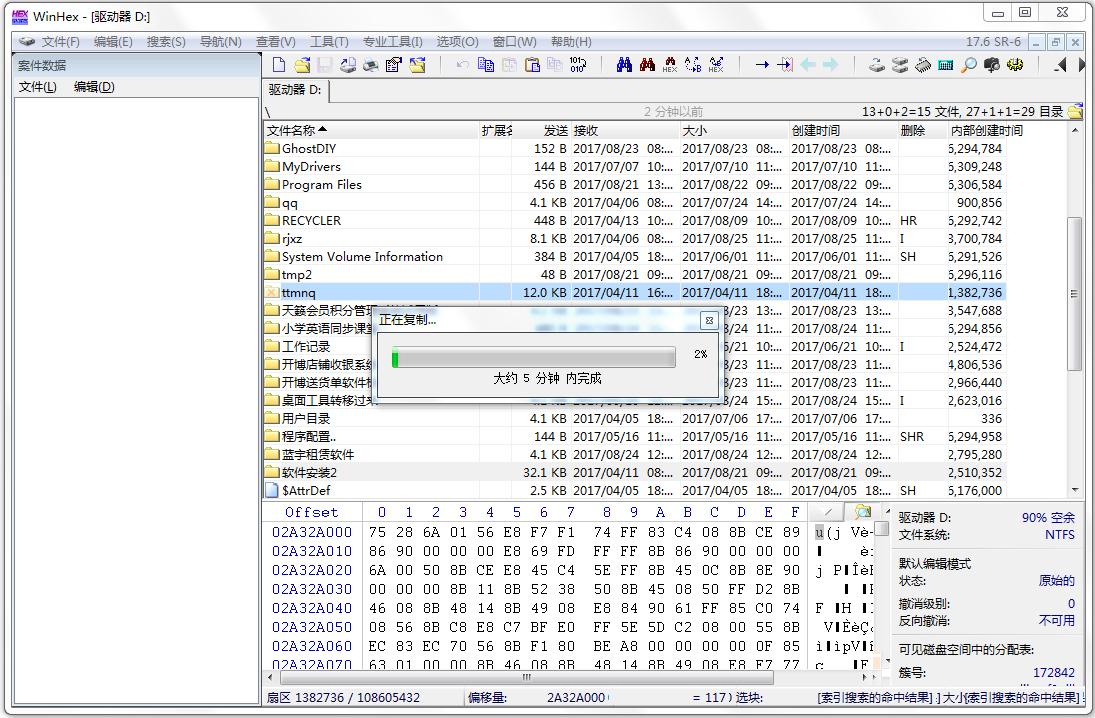
6、到目标文件夹找到文件。
本软件是绿色版,无需安装,双击、EXE文件即可打开软件。
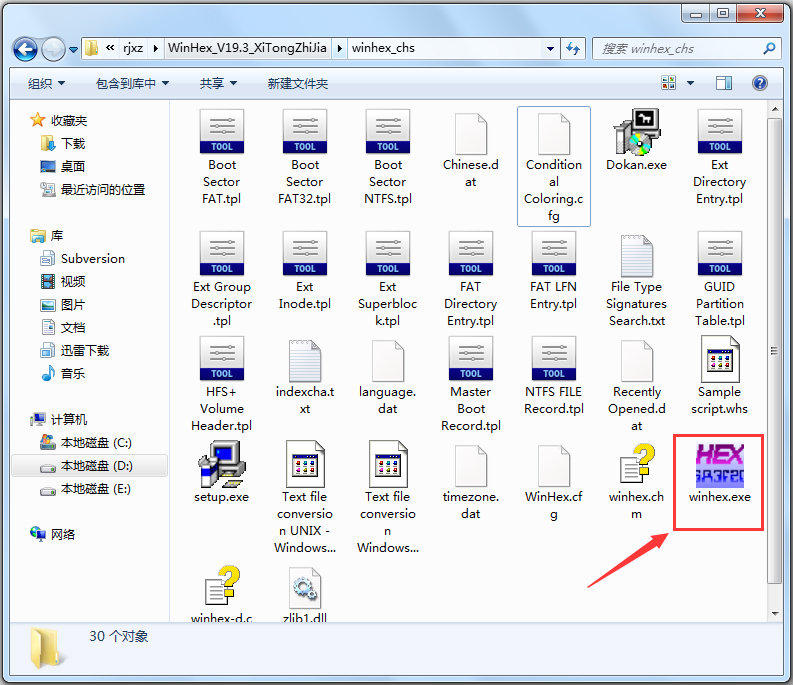
1、标题栏:与一般的应用软件一样,标题栏中显示软件名称和当前打开的文件名称。
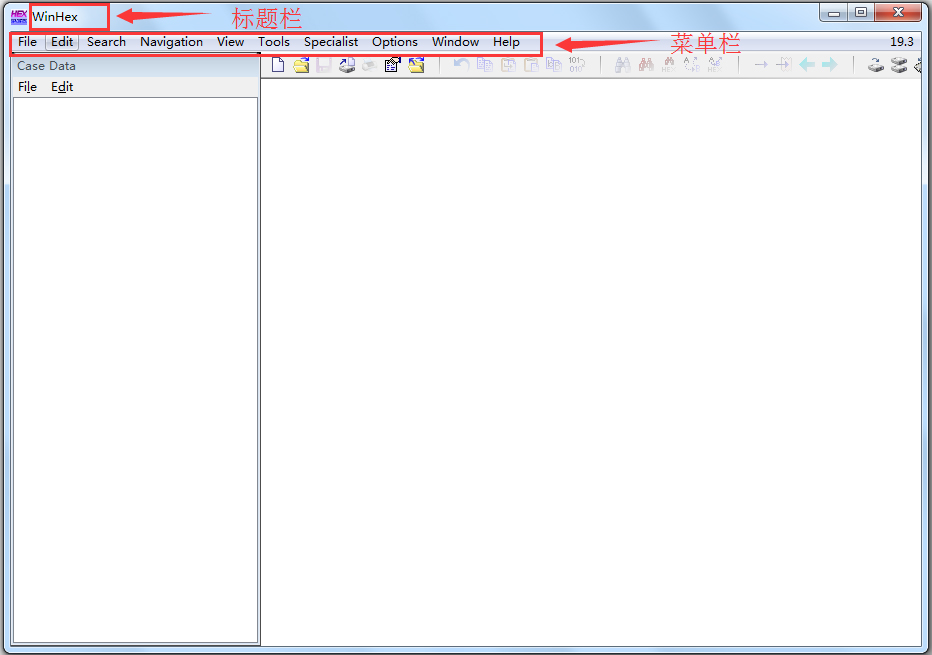
2、菜单栏:Winhex的菜单栏由八个菜单项组成——文件菜单、编辑菜单、搜索、定位、工具、选项菜单、文件管理、窗口和帮助菜单。
a、在文件菜单中,除了常规的新建、打开文件和保存以及退出命令以外,还有备份管理、创建备份和载入备份功能。
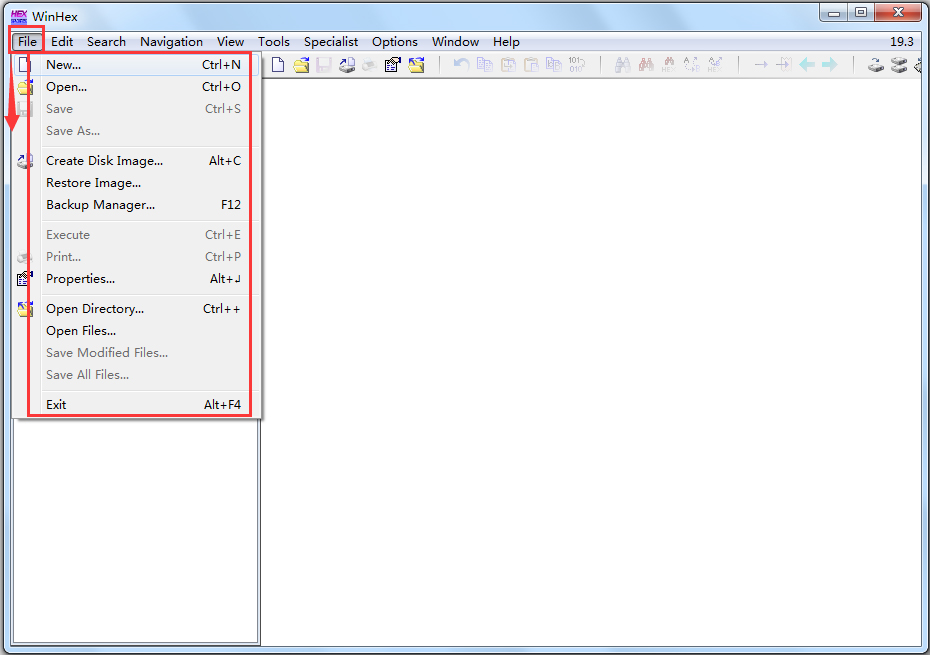
b、选择文件菜单中的属性项,弹出文件属性窗口,包括文件路径、名称、大小、创建时间和修改日期等内容。
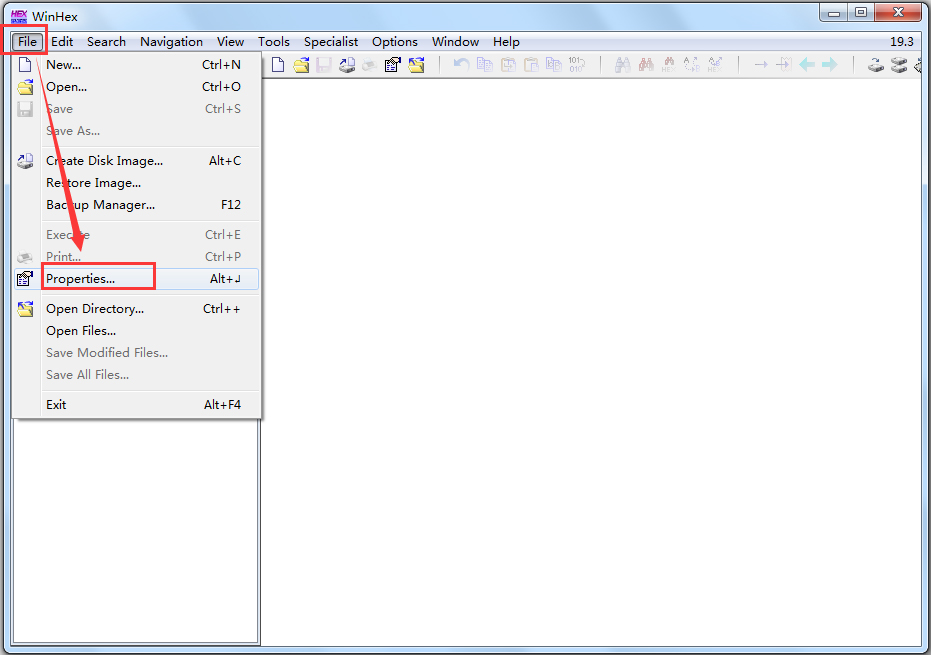
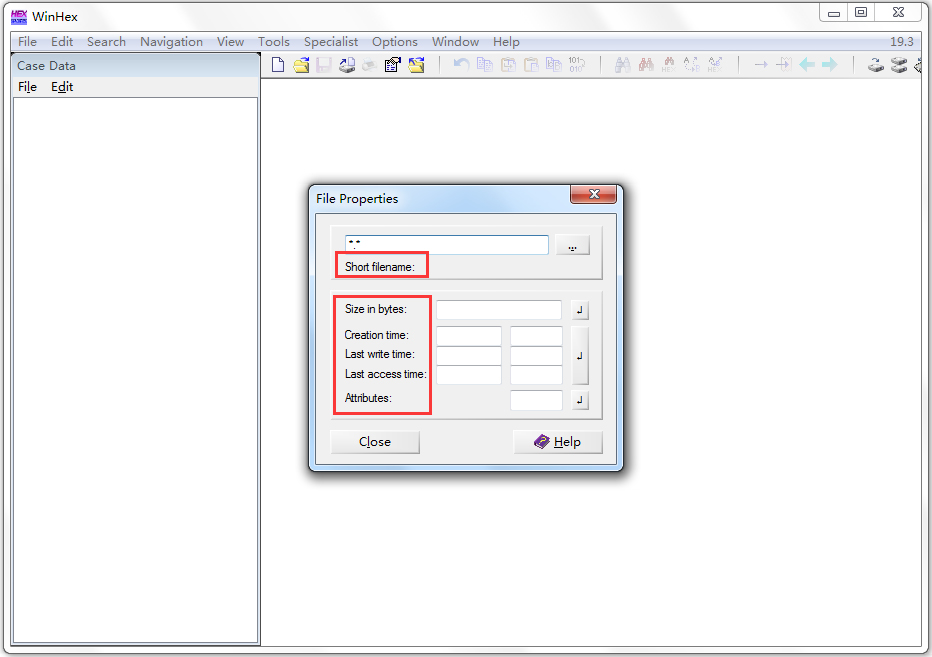
c、在编辑菜单中,除了常规的复制、粘贴和剪切功能外,还有数据格式转换和修改的功能。
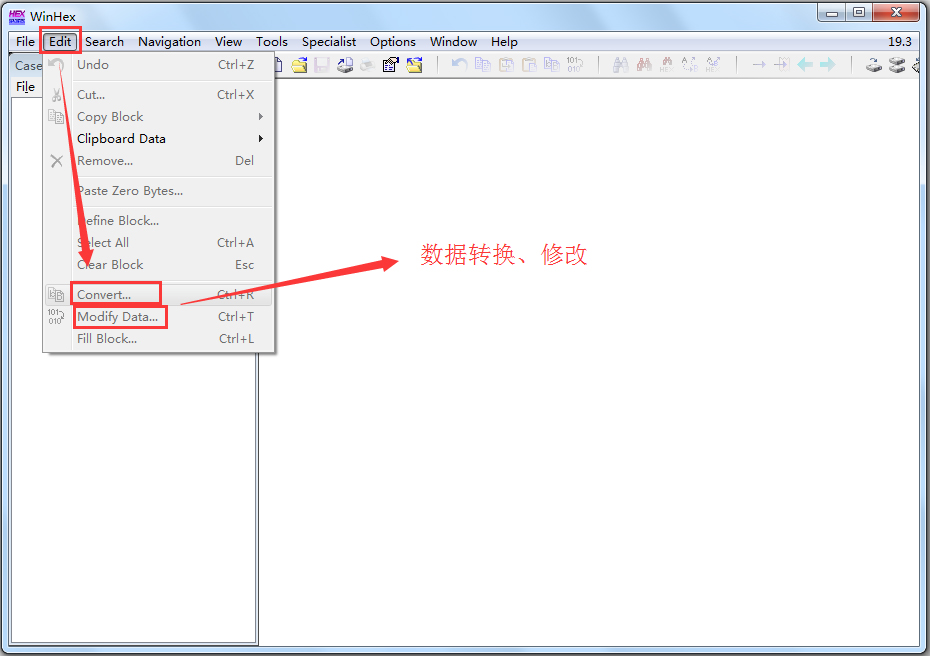
d、在搜索菜单中,你可以查找或替换文本内容和十六进制文件,搜索整数值和浮点数值。
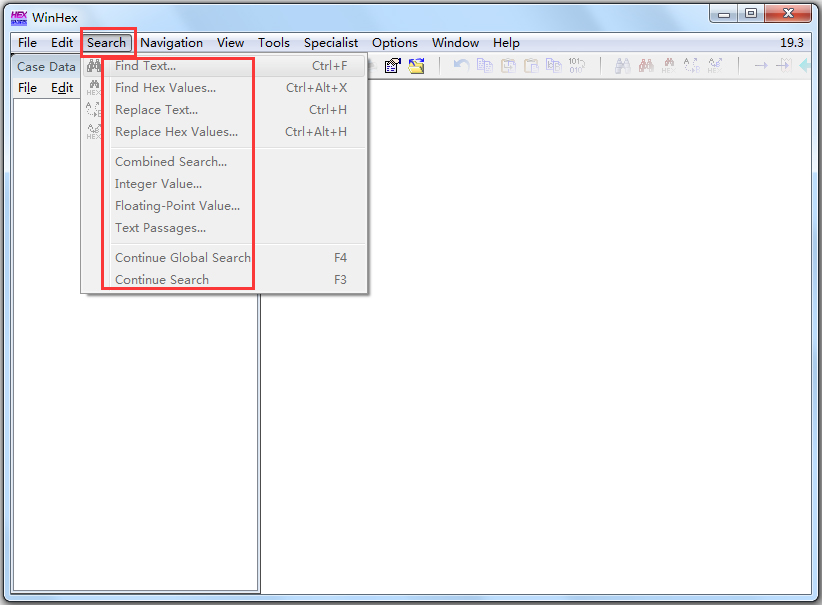
e、在定位菜单中,你可以根据偏移地址和区块的位置快速定位。
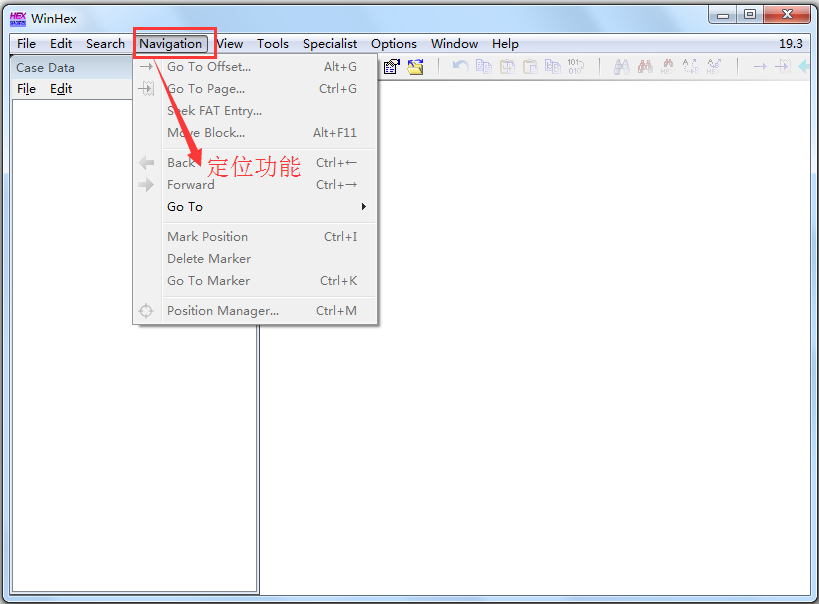
f、在工具菜单中,包括磁盘编辑工具、文本编辑工具、计算器、模板管理工具和Hex转换器,使用十分方便。
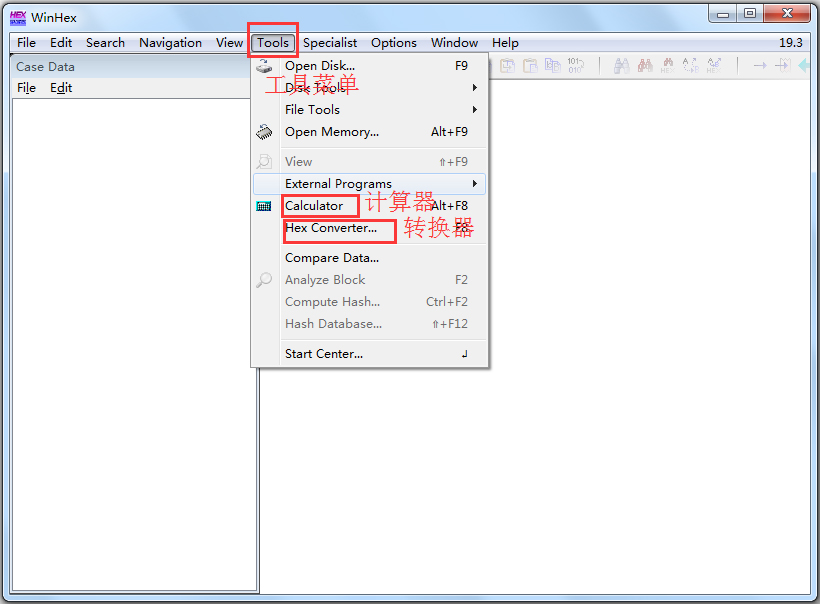
g、在选项菜单中,包括常规选项设置、安全性设置和还原选项设置。
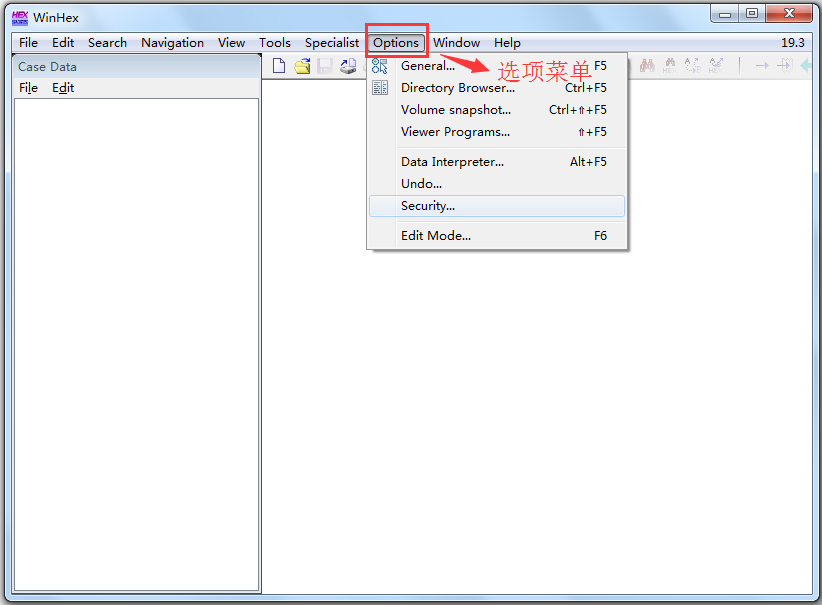
3、在Winhex的工具栏中,包括文件新建、打开、保存、打印、属性工具;剪切、粘贴和复制编辑工具;查找文本和Hex值,替换文本和Hex值;文件定位工具、RAM编辑器、计算器、区块分析和磁盘编辑工具;选项设置工具和帮助工具按钮。
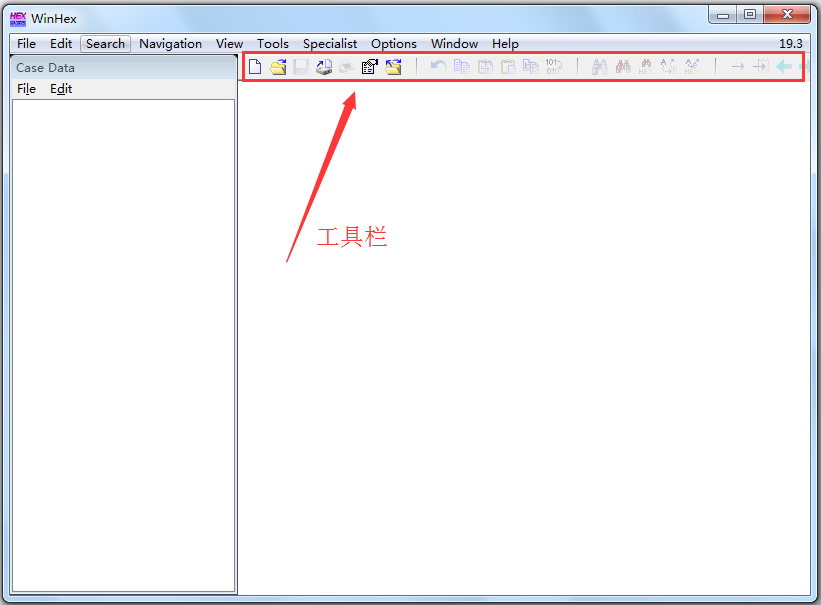
通过使用工具栏中的快捷按钮可以更方便的进行操作,这些和菜单中相应的命令是一样的。
4、在使用Winhex之前需要进行相应的选项设置,点击工具栏中的选项设置快捷图标按钮,弹出选项设置对话框。它包括是否将WinHex作为默认关联,是否添加WinHex到上下文菜单,是否不更新文件名,是否快速打开文件以及是否显示文件图标和工具栏。而且你还可以设置最近打开的文件列表中文件的数目,选择是否用TAB键产生标记,设置临时文件夹、备份文件夹和文本编辑的路径。
在常规设置中,你可以选择是否选择显示双光标和页分隔符,是否逐行滚动,是否显示Windows进度条,此外你还可以设置字体类型和颜色,相信你很快就学会了。
执行选项菜单中的安全项,弹出安全保护选项设置窗口,你可以选择是否限制驱动控制,是否计算标准检查和扇区读入缓存以及是否确认更新文件。
5、你可以选择是否自动检查磁簇,是否总显示恢复报告,是否对下个会话保持驱动映像,是否隐蔽输入加密关键码(*****)以及检查虚拟内存变换和在RAM中是否保留密匙。
6、在所有设置完成后,点击保存按钮,然后按确定按钮返回主窗口。
1、我们打开一个文档编辑
2、发现不需要它了,于是我们用久地删除了它。
3、发现删除错了
4、右键点击WinHex图标,选择以管理员身份打开
5、点击磁盘图标,选择你刚刚错误操作的分区,点ok。
6、找到你刚刚误删的文件,右键点击它,选择recover/copy。
7、在弹出的菜单中选择恢复的路径,可以选择原路径,也可以选择其他路径,推荐其他路径,然后点ok。
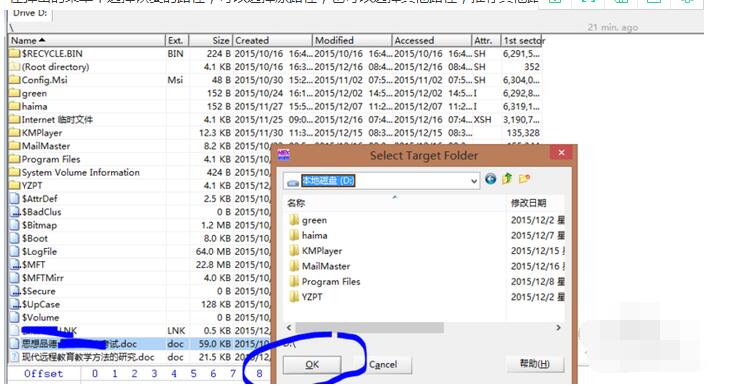
8、此时,弹出提示框,一个文件恢复成功。
 立即查看
立即查看108MB/国产软件
2021-12-10
 立即查看
立即查看1.74GB/国产软件
2021-01-12
 立即查看
立即查看896MB/国产软件
2021-02-25
 立即查看
立即查看88.18MB/国产软件
2021-01-14
 立即查看
立即查看379MB/国产软件
2021-02-04
 立即查看
立即查看12.38MB/国产软件
2021-03-27
 立即查看
立即查看246.13MB/国产软件
2021-02-24
 立即查看
立即查看231.41MB/国产软件
2021-03-11
 立即查看
立即查看2.54GB/国产软件
2021-01-12
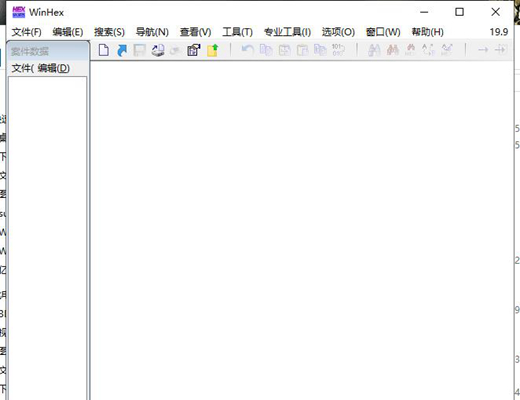
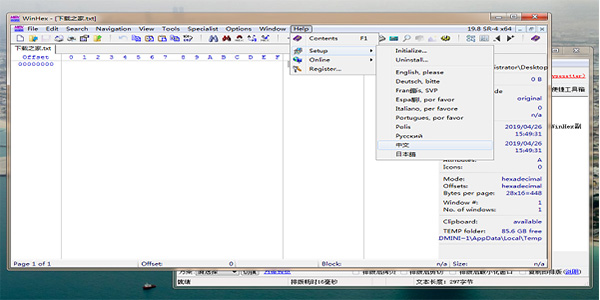
UPUPOO激活码领取软件77.98MB / 2021-02-06
点击查看Photoshop 2020破解版1.9GB / 2021-01-04
点击查看Maya2021最新版1.86GB / 2021-02-03
点击查看Xshell7激活破解版88.18MB / 2021-01-14
点击查看RPG Maker MV全能修改器507KB / 2021-01-05
点击查看OC渲染器4.0破解版114.83MB / 2021-01-15
点击查看AI全自动剪辑软件破解版121MB / 2021-02-19
点击查看Auto Unlocker破解版35.7MB / 2021-11-12
点击查看diskgenius专业版38.7MB / 2021-09-25
点击查看Photoshop 2020破解版1.9GB / 2021-01-04
点击查看方方格子Excel工具箱下载94.55MB / 2021-02-04
点击查看CorelDRAW2021破解版727.34MB / 2021-01-16
点击查看